Comment désactiver les publicités basées sur les centres d’intérêt sur iPhone ou iPad
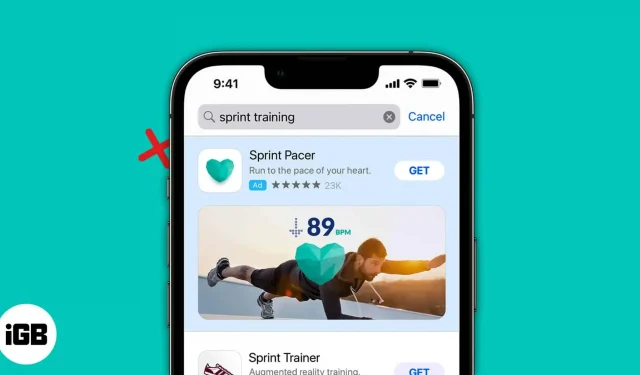
Ce qu’il faut savoir avant de désactiver les publicités personnalisées sur iPhone et iPad :
- Malgré la désactivation des publicités personnalisées pour les propres applications d’Apple, vous les verrez toujours dans les applications tierces jusqu’à ce que vous les désactiviez.
- La désactivation des publicités personnalisées ne réduit pas le nombre de publicités que vous voyez.
- La publicité personnalisée peut vous aider à prendre une décision d’achat.
Tout dans la vie a son prix. Si vous utilisez un service gratuitement, vous le payez probablement avec vos données. La plupart des applications suivent les activités non seulement pendant que vous les utilisez, mais également lors d’autres interactions avec votre iPhone ou iPad. Et, comme vous pouvez le deviner, ces applications utilisent les mêmes données pour vous montrer des publicités personnalisées.
Fait intéressant, cette coutume est désormais respectée par les applications payantes qui suivent le modèle d’utilisation de votre application pour promouvoir leurs produits et services ou les partager avec d’autres services publicitaires afin qu’ils puissent afficher de nouvelles publicités.
Que vous ayez payé ou non le service, vous devriez avoir le droit de décider quelles publicités ces entreprises peuvent vous montrer. Et puisque vous utilisez un iPhone, vous avez la possibilité de prendre le contrôle. Voici un guide sur la façon de désactiver les publicités personnalisées sur iPhone et iPad.
- Comment Apple diffuse des publicités
- La publicité personnalisée est-elle une atteinte à la vie privée ?
- Désactiver le suivi des publicités sur iPhone ou iPad
- Désactiver les publicités géolocalisées sur iPhone ou iPad
- Comment gérer les autorisations de suivi pour les applications tierces
- Utilisez un VPN pour limiter le suivi des publicités
Comment Apple diffuse des publicités
Les publicités Apple personnalisées apparaissent principalement dans des applications telles que l’App Store, Apple News et Stocks. Ces applications natives sont basées sur des modèles d’utilisation, formulent des publicités personnalisées de manière appropriée et vous les livrent. Si vous voulez en savoir plus à ce sujet, voici comment vous pouvez accéder aux informations à ce sujet :
Pour afficher les informations qu’Apple utilise pour diffuser des annonces :
- Accédez à Paramètres → Confidentialité et sécurité → Apple Advertising → Afficher les informations de ciblage publicitaire.
Pour en savoir plus sur la plateforme de confidentialité et de publicité d’Apple :
- Accédez à Paramètres → Confidentialité et sécurité → Apple Advertising → appuyez sur À propos d’Apple Ads et confidentialité.
Étant donné qu’Apple ne compromet pas la protection des données des utilisateurs, vous pouvez désactiver le suivi des publicités sur votre iPhone. Et comment pouvez-vous le faire? Continuez à lire pour le découvrir.
La publicité personnalisée est-elle une atteinte à la vie privée ?
C’est une question qui se pose depuis un certain temps. Je pense que si une marque accède aux données de ses utilisateurs sans le lui dire ou sans lui donner la possibilité d’empêcher le suivi de ses données, cela pourrait être considéré comme une atteinte à la vie privée.
Heureusement, Apple ne fait pas partie de ces envahisseurs. Par conséquent, les utilisateurs ont la possibilité de désactiver le suivi ou, plus important encore, de fournir de fausses données aux applications qui invitent les utilisateurs à partager l’original avec eux.
Mais le vrai problème est de savoir si les utilisateurs préfèrent les publicités personnalisées. Si vous ne bloquez pas les publicités, vous préféreriez voir des publicités personnalisées qui peuvent vous aider à prendre une décision d’achat. N’est-ce pas? Mais avant d’être d’accord avec cela, examinons les avantages et les inconvénients de la désactivation des publicités personnalisées sur iPhone ou iPad.
Dois-je activer ou désactiver les publicités personnalisées sur mon iPhone ?
Bien
- Tranquillité d’esprit car aucune donnée n’est suivie
- Les applications n’occuperont pas d’espace de stockage pour les données suivies.
Mal
- Ne peut pas facilement prendre une décision d’achat
- Certaines applications et certains sites Web peuvent ne pas fournir toutes les fonctionnalités
Après avoir analysé cette comparaison, si vous avez pris la décision de désactiver les publicités ciblées sur iPhone, voici les étapes à suivre.
Désactiver le suivi des publicités sur iPhone ou iPad
Il existe différentes façons de limiter le suivi des publicités et donc les publicités personnalisées sur iPhone. Regardons chacun d’eux :
Via la confidentialité et la sécurité
- Ouvrez les paramètres.
- Cliquez sur Confidentialité et sécurité.
- Cliquez ensuite sur Apple Ads.
- Désactivez les publicités personnalisées.
Vous avez choisi de ne pas recevoir de publicité ciblée. À partir de maintenant, les publicités peuvent ne plus être adaptées à votre utilisation et à vos centres d’intérêt.
Si le paramètre est grisé, il peut être limité par Screen Time. Consultez la section suivante pour en savoir plus à ce sujet.
Grâce aux restrictions de temps d’écran
- Ouvrez les paramètres.
- Appuyez sur Temps d’écran.
- Sélectionnez Contenu et restrictions de confidentialité.
- Appuyez sur Apple Ads.
- Sélectionnez Ne pas autoriser.
Vous avez limité les publicités Apple, les publicités personnalisées seront donc grisées.
Désactiver les publicités géolocalisées sur iPhone ou iPad
En plus de votre modèle d’utilisation, des publicités personnalisées sont également diffusées en fonction de votre emplacement. Voici comment vous pouvez les limiter :
- Ouvrez les paramètres.
- Cliquez sur Confidentialité et paramètres.
- Sélectionnez Services de localisation.
- Cliquez sur App Store.
- Sélectionnez Jamais.
Vous pouvez également sélectionner « Demander la prochaine fois » ou « Quand je partage » pour permettre l’accès à votre emplacement App Store uniquement en cas de besoin.
Comment gérer les autorisations de suivi pour les applications tierces
Avec toutes ces mesures, vous vous demandez peut-être : « Hé, vais-je arrêter de recevoir des publicités personnalisées partout maintenant ? » Malheureusement, vous continuerez à recevoir des publicités personnalisées. Alors quel est le point de tout cela, demandez-vous. Heureusement, j’ai la bonne réponse.
Les étapes mentionnées ici permettent de désactiver les publicités personnalisées d’Apple et de ses services tels que l’App Store, Apple News et Stocks. Mais cela ne signifie pas qu’Apple reste inactif et laisse les applications tierces voler vos données. Ils ont introduit la transparence du suivi des applications, ce qui oblige les applications à laisser les utilisateurs décider quelles données ils souhaitent partager.
Pour arrêter le suivi des applications sur iPhone :
- Accédez à Paramètres → Confidentialité et sécurité → Suivi.
- Désactivez « Autoriser les applications à demander à être suivies » → sélectionnez « Demander aux applications d’arrêter le suivi ».
Vous pouvez également désactiver le suivi des applications spéciales sur la même page.
Utilisez un VPN pour limiter le suivi des publicités
En plus de ces mesures, vous pouvez également inciter Apple et des applications tierces à ne pas accéder à vos données avec un VPN. Vous pouvez consulter notre guide complet sur les VPN où nous parlons de tous les avantages de leur utilisation.
FAQ
Non. Vous avez uniquement désactivé les publicités personnalisées ; par conséquent, le nombre de publicités que vous verrez sur votre iPhone restera le même ou même plus si les applications/sites Web que vous visitez deviennent gourmands.
Non. Rien ne prouve que les publicités personnalisées puissent épuiser la batterie de votre iPhone.
Oui. Il existe de nombreuses façons de bloquer les publicités sur iPhone. Cependant, vous devez passer par des solutions de contournement pour rendre cela possible.
Bien qu’il n’y ait pas de données concrètes sur la quantité de publicités personnalisées, on estime qu’environ 70 à 90 % des publicités que nous voyons dans notre vie quotidienne sont basées sur nos habitudes d’utilisation.
C’est tout!
Avec la possibilité de bloquer les publicités personnalisées, Apple offre aux utilisateurs le confort d’un écosystème sûr et sécurisé. Alors, avez-vous désactivé les publicités personnalisées sur votre iPhone ? Faites-moi savoir dans les commentaires.



Laisser un commentaire